Comment installer et configurer Kali Linux

- 1983
- 39
- Jade Muller
Que vous soyez intéressé par une carrière en cybersécurité, ou que vous souhaitiez simplement en savoir plus sur Linux et les ordinateurs, Kali est une bonne distribution Linux à utiliser. Il est gratuit, provient d'une entreprise de cybersécurité réputée, de sécurité offensive, et est préchargé avec la plupart des outils de recherche en sécurité dont une personne a besoin. Apprenons à installer et à utiliser Kali Linux.
Kali Linux s'installe sur des périphériques bras comme Raspberry Pi, des hôtes de machine virtuelle comme VMware et VirtualBox, ou directement sur du matériel comme un ordinateur portable ou un PC. L'installation est à peu près la même pour Kali Linux sur VMware, VirtualBox, Raspberry Pi ou comme système d'exploitation principal de votre ordinateur portable ou ordinateur de bureau.
Table des matières
Il y a quelques façons d'installer Kali à partir d'un ISO. Vous pouvez faire un lecteur USB ou un DVD démarrable, puis l'installer sur du matériel comme un ordinateur portable ou un PC. Utilisez notre article comment créer, monter et brûler des fichiers d'image ISO gratuitement pour aider. Ou vous pouvez l'utiliser pour créer une machine virtuelle (VM).
- Accédez à la page de téléchargements de Kali Linux d'Offensive Security et sélectionnez le bon téléchargement pour vous. Nous utiliserons l'installateur Kali Linux 64 bits. Vous pouvez faire un téléchargement direct ou utiliser leurs liens torrent.
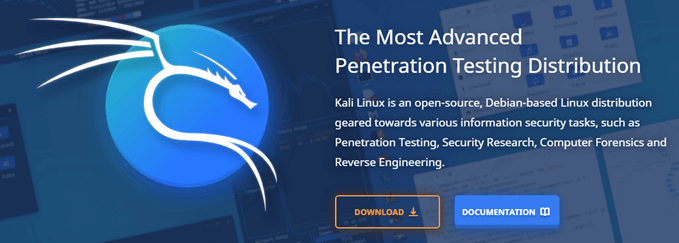
Utilisez l'ISO pour créer un lecteur USB ou un DVD démarrable ou utilisez-le comme disque d'installation pour une machine virtuelle.
- Démarrez l'appareil sur lequel vous installez Kali Linux. Si vous avez fait un USB ou un DVD amorçable, assurez-vous que cela est inséré en premier. En quelques instants, l'installateur Kali Linux apparaît. Pour les premiers temporisateurs, sélectionnez Installation graphique.
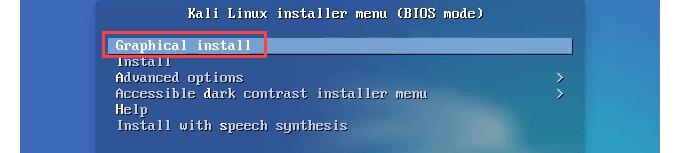
Ce qui ressemble à un message d'erreur d'échec peut apparaître. Laissez-le continuer.

- Sélectionnez une langue, puis Continuer.
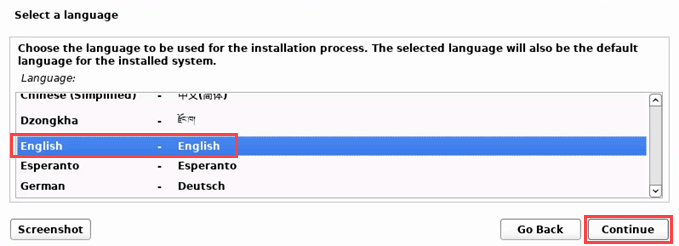
- Sélectionnez votre emplacement. Si le fuseau horaire que vous souhaitez utiliser n'est pas à cet endroit, ne le sélectionnez pas. Il est courant que les Canadiens utilisent simplement les États-Unis. S'ils font cela, ils manqueront des fuseaux horaires, comme l'Atlantique (UTC -4). Sélectionner Continuer.
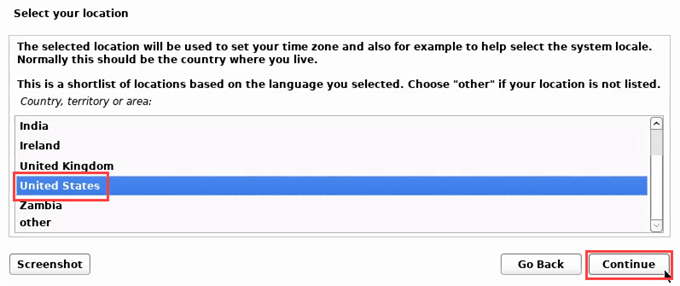
- Sélectionnez un keymap à utiliser avec le clavier, il y a beaucoup de choix.
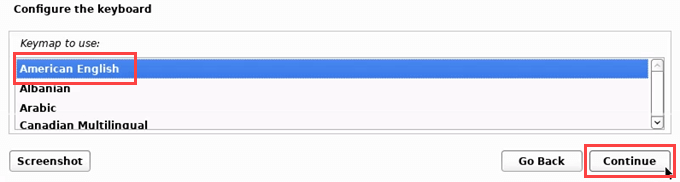
Sélectionner Continuer et il détectera et montera l'ISO. Une fois qu'il le trouvera, il fera quelques procédures automatiques.

- Pour mettre la machine Kali Linux sur le réseau, définissez un nom d'hôte.

- Configurez maintenant les utilisateurs et les mots de passe. Ce ne sont pas pour les utilisateurs administratifs, mais pour les utilisateurs normaux.
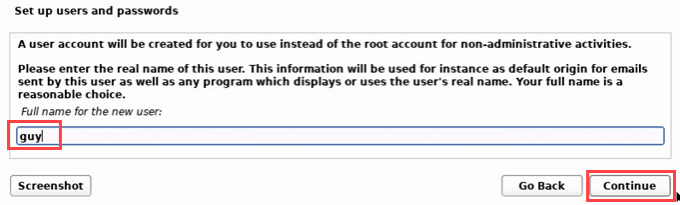
- Créer un mot de passe sécurisé.
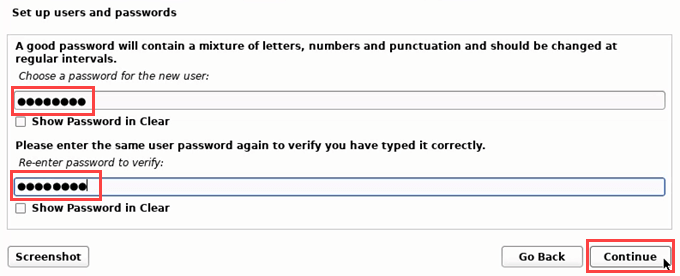
- Choisissez votre fuseau horaire.

- Maintenant, l'installation de Linux Kali vous guidera à travers le partitionnement du disque. Si vous utilisez l'appareil uniquement pour Kali, choisissez Guidé - Utilisez l'intégralité du disque.
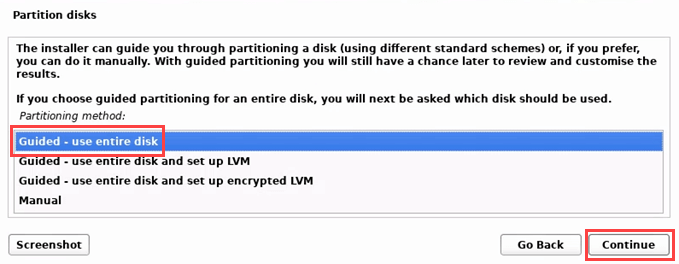
- Le disque peut être partitionné, mais une installation de base ne nécessite pas que.
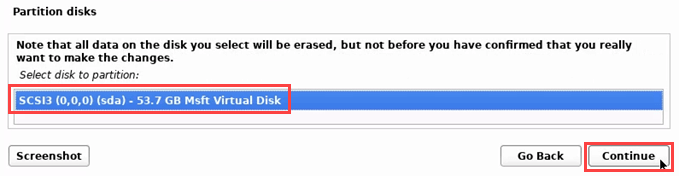
- Choisissez le type de partition. Pour les nouveaux utilisateurs, choisissez Tous les fichiers dans une partition.
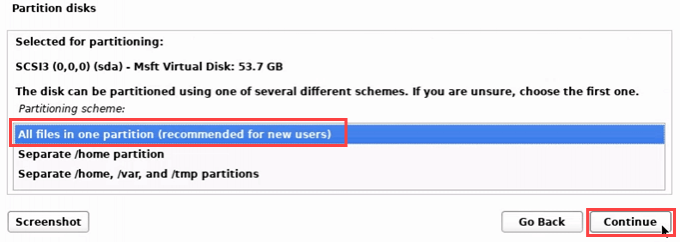
- Puisqu'il n'est pas partitionné, choisissez Partion de finition et écrire des modifications au disque.
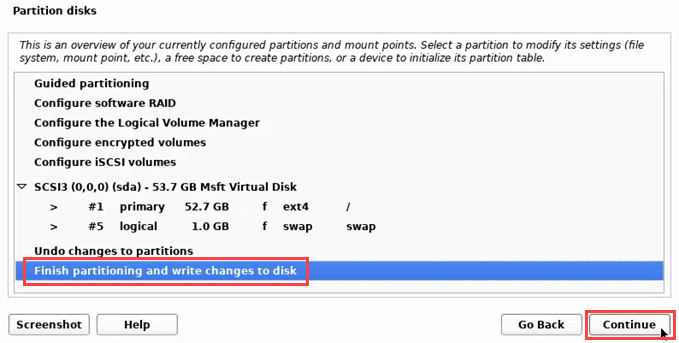
- Il vous demandera si vous êtes sûr. Sélectionner Oui et Continuer.
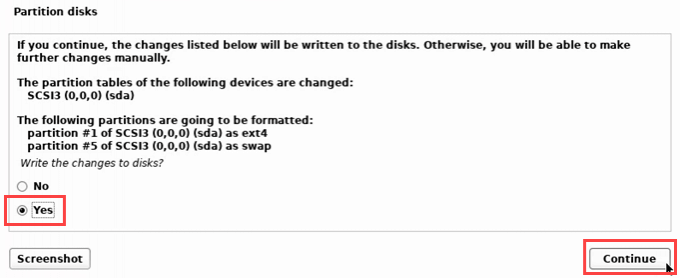
Linux Kali s'installera maintenant.

- Vous pouvez maintenant choisir les outils à installer. Si vous n'êtes pas sûr, optez pour les valeurs par défaut. Qui vous donnera une excellente sélection d'outils pour apprendre.
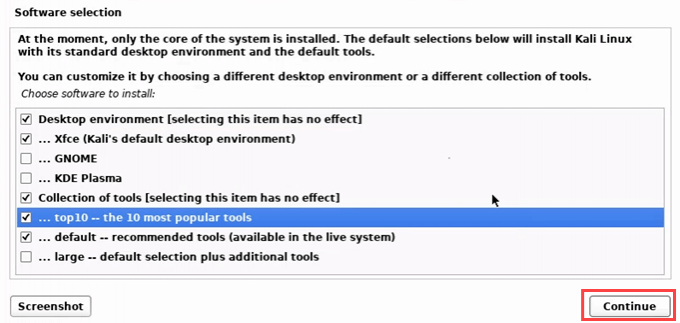
Les outils seront installés.

- Maintenant, Kali Linux demandera à installer le chargeur de démarrage Grub ou non. Oui est la valeur par défaut.
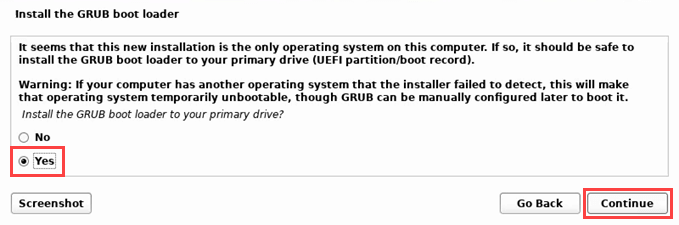
Il demandera sur quel appareil installer un grub. Il n'y en a qu'un, alors sélectionnez que.
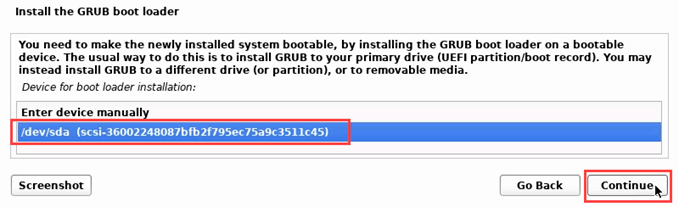


- Une fois l'installation terminée, assurez-vous d'éjecter le lecteur USB ou le DVD. Sélectionner Continuer Pour le terminer.
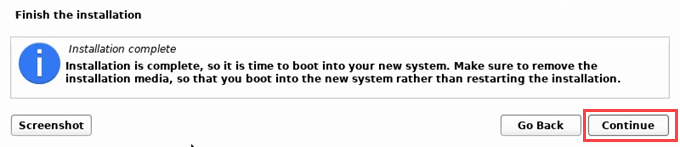
L'installation commencera à terminer. Oui, le libellé est étrange dans l'installation.

Un texte blanc sur un fond noir peut faire défiler. Attends.

Kali Linux démarre et donnera la possibilité de démarrer dans Kali GNU / Linux ou Options avancées pour Kali GNU / Linux. Le premier est la valeur par défaut et sélectionnera automatiquement si vous ne choisissez pas.

- Connectez-vous à Kali Linux et profitez.
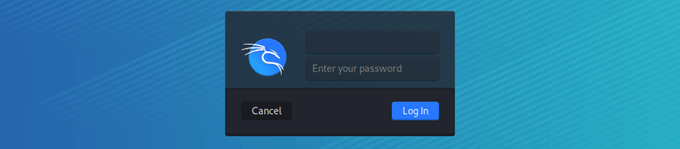
Installation de Kali Linux en tant que machine virtuelle
Une image VM personnalisée est le moyen le plus rapide de créer une machine virtuelle Kali Linux. Offensive Security fournit des images à utiliser sur VirtualBox ou VMware. Nous utiliserons VirtualBox pour cette installation et nous supposerons que VirtualBox a déjà installé.
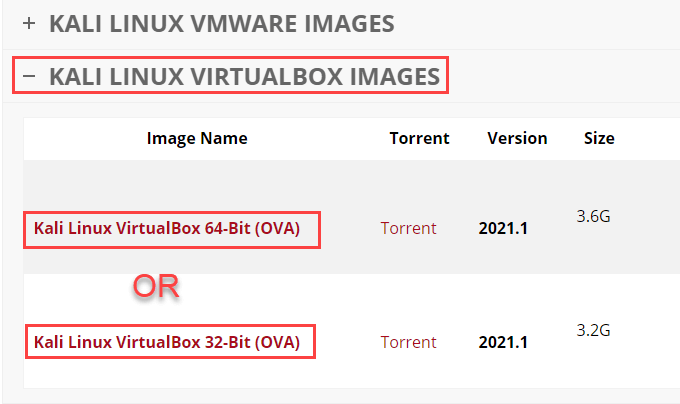
Préparez-vous en téléchargeant l'image Kali Linux à partir du site de la sécurité offensive. Notez que toutes les images ont le nom d'utilisateur kali Et le mot de passe kali déjà défini. Changez cela lorsque vous vous connectez pour la première fois.
- Dans Oracle VM VirtualBox Manager, sélectionnez Importer.

- Source par défaut Système de fichiers local. Le laisser tel qu'il est. Sélectionnez l'icône du dossier jaune pour accéder à l'image téléchargée. Puis sélectionnez Suivant.
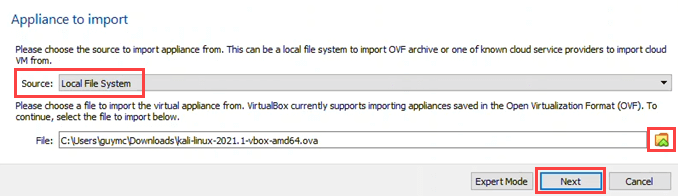
- Le défaut Paramètres de l'appareil fonctionnera, à peine. Augmentez le RAM et le CPU si vous pouvez. Sélectionner Importer.
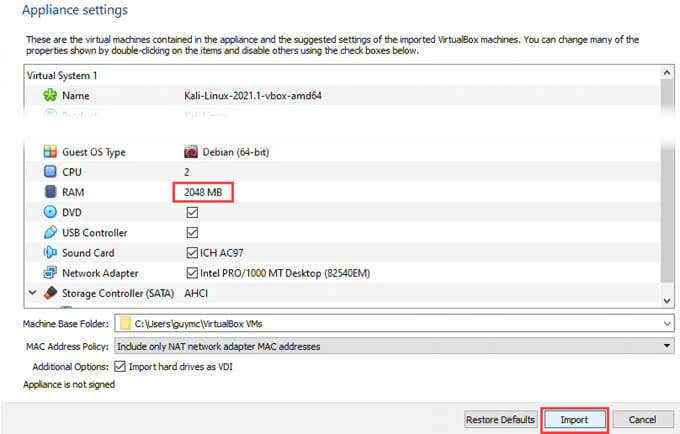
- Après avoir lu le Contrat de licence logicielle, sélectionner Accepter continuer.
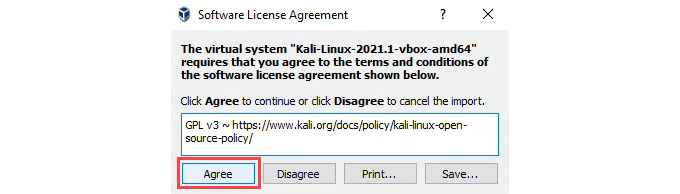
L'importation commencera. Cela pourrait terminer en moins de 10 minutes.

- Une fois l'importation terminée, vous verrez l'installation de Kali Linux répertoriée dans VirtualBox. Sélectionnez-le puis sélectionnez Commencer.
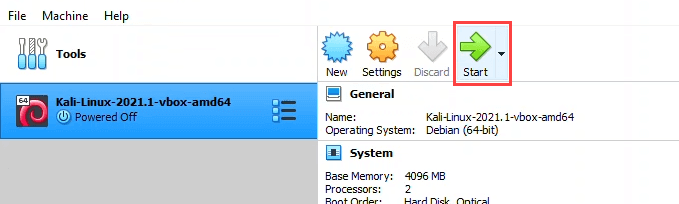
- Il vous donnera brièvement la possibilité de démarrer dans Kali GNU / Linux ou Options avancées pour Kali GNU / Linux. Il sera par défaut à la première option.
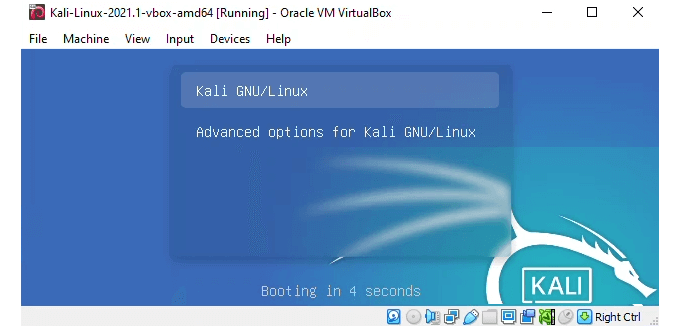
Connectez-vous à votre nouvelle machine virtuelle Kali Linux en utilisant le nom d'utilisateur kali et mot de passe kali. N'oubliez pas de les changer immédiatement.
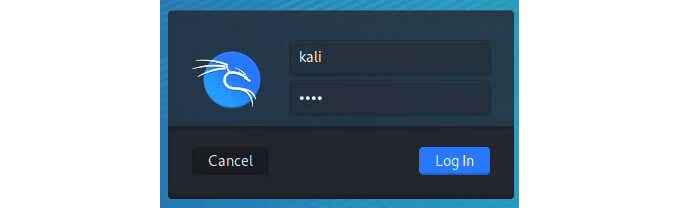
Que pouvez-vous faire avec Kali Linux?
Kali est essentiellement ordinaire Linux avec un tas d'outils de sécurité déjà installés et prêts à partir. Vous pouvez également ajouter plus d'outils à Kali facilement. Certains sont gratuits et entièrement en vedette, tandis que certains nécessitent une mise à niveau payante pour obtenir toutes les fonctions. Tous ont leur place dans la recherche en sécurité. Dans le menu des applications, remarquez comment les outils sont regroupés par fonction.
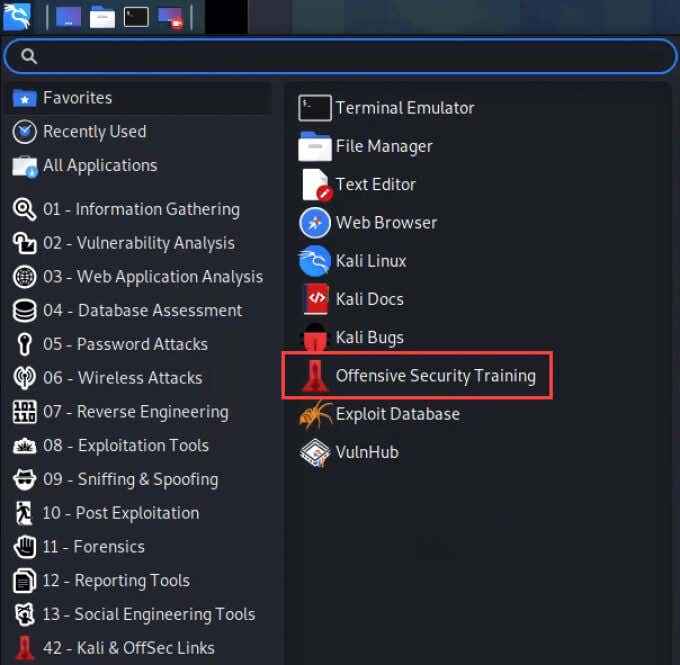
Remarquez également qu'il existe un lien vers la formation de la sécurité offensive. Ce sont des outils, pas des jouets et nécessiteront une étude sérieuse. Regardons quelques-uns des outils les plus populaires de Kali Linux.
Wireshark
Si vous souhaitez y travailler, apprenez à utiliser Wireshark. C'est l'analyseur de réseau le plus connu. Utilisez Wireshark pour voir ce qui se passe sur un réseau, et savoir que Wireshark a l'air bien sur un CV.
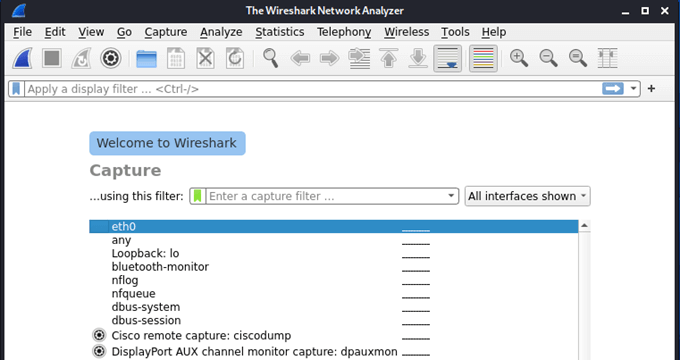
Vous pouvez capturer des paquets pour analyser le contenu et déterminer comment le réseau fonctionne et les données qui y voyagent, comme les noms d'utilisateur et les mots de passe. Wireshark a une excellente documentation intégrée et la communauté de Wireshark est grande et utile.
Avion-not
Comme son nom l'indique, Aircrack-NG peut recueillir des données Wi-Fi qui volent et aider à transmettre les clés de sécurité. Cela vous aide à entrer dans un réseau sans être dans le bâtiment.
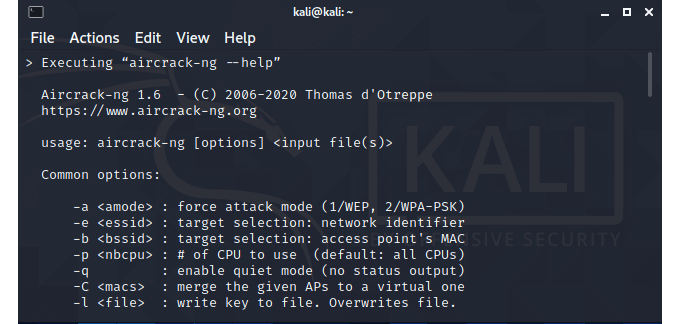
Métasploit
Ce n'est pas un seul outil, mais plus un cadre ou une plate-forme pour vous aider à trouver et à valider les vulnérabilités. Il peut découvrir des appareils, collecter des preuves, accéder et prendre le contrôle des systèmes. La version gratuite est idéale pour la plupart des débutants à test de stylo, mais vous voudrez mettre à niveau lorsque vous allez pro. Les testeurs de stylo comptent fortement sur Metasploit.
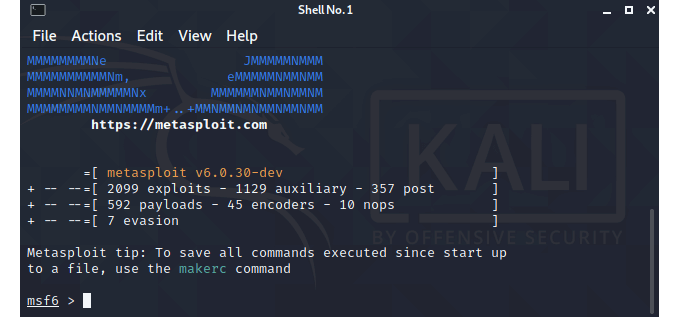
Burp
Cet outil existe depuis longtemps, et pour une bonne raison. C'est l'outil de référence pour tester la sécurité des applications Web. Si vous développez des applications Web, apprenez Burp Suite et utilisez-la pour vous assurer que votre projet final est étanche.
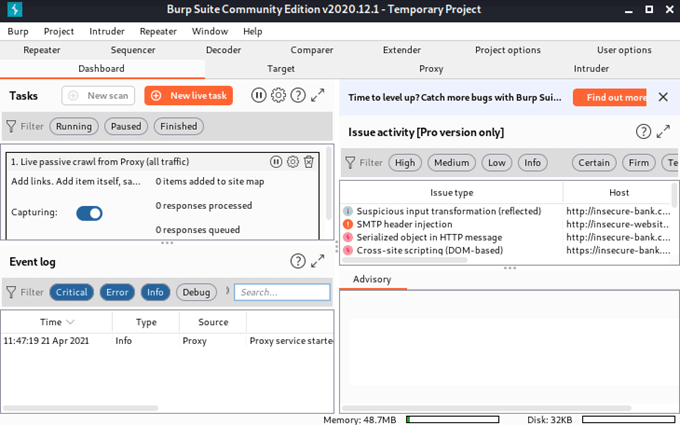
John l'éventreur
Craquer les mots de passe est ce qui fait que la plupart d'entre nous dans des choses comme Kali Linux. Vous pouvez utiliser John The Ripper pour tester les mots de passe que les gens ont et leur faire savoir pour faire de meilleurs mots de passe.
Il peut également être utilisé pour récupérer les mots de passe oubliés pour des choses comme Excel. Il le fait en déchiffrant les mots de passe hachés stockés par votre système. Vous pouvez voir comment cela est précieux pour les professionnels de la criminalistique et de la sécurité informatique.
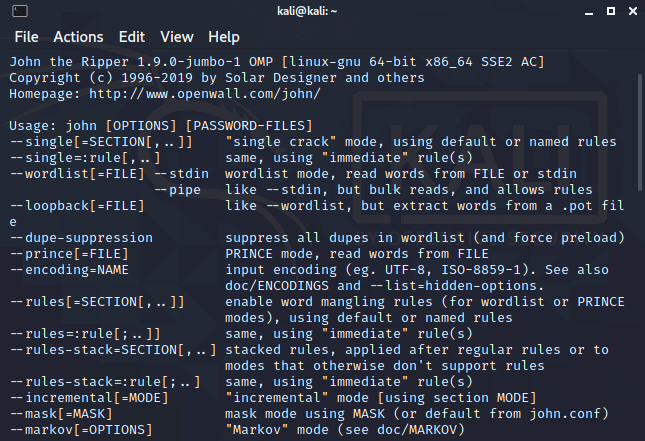
Que ferez-vous avec Kali Linux?
Que ce soit pour sécuriser votre réseau, vos tests de pénétration, le piratage de la Chambre blanc, la criminalistique informatique ou de devenir un professionnel de la sécurité, Kali Linux est l'ultime multi-outil multiples. Le prix est correct, et vous pouvez être opérationnel en quelques minutes. Que ferez-vous avec Kali Linux?
- « Comment réparer les commentaires YouTube qui ne chargent pas dans Chrome
- Comment trouver des fichiers et des dossiers cachés sous Windows »

